您好,登录后才能下订单哦!
密码登录
登录注册
点击 登录注册 即表示同意《亿速云用户服务条款》
这篇文章将为大家详细讲解有关win10系统鼠标移动自动画虚线框怎么办,小编觉得挺实用的,因此分享给大家做个参考,希望大家阅读完这篇文章后可以有所收获。
使用win10系统的时候,有时如果遇到拖动鼠标的时候显示的不是鼠标指针而是一个虚线框再在被拖动。那么小编觉得应该是性能选项设置的问题,可以通过在高级系统设置中进行性能选项的设置即可恢复正常。有需要的朋友快来看看吧!
win10系统鼠标移动自动画虚线框的解决教程
1.在win10系统桌面上,右键单击【此电脑】选择【属性】。
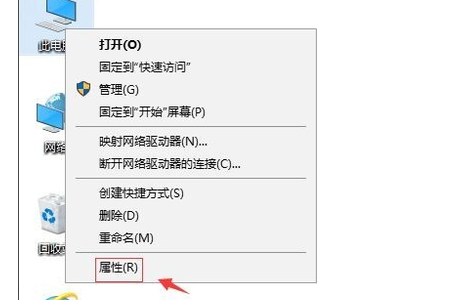
2.单击【高级系统设置】。
3.在【系统】属性中,【性能】选项,单击【设置】。
4.在【视觉效果】选项,把【在桌面上为图标标签使用阴影】打勾。再【应用】,【确定】。
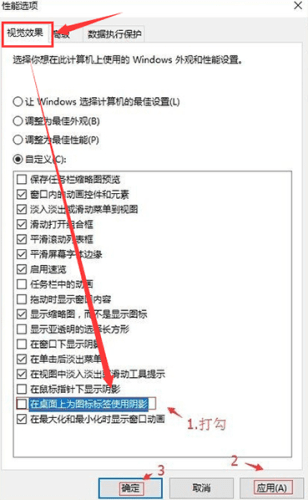
5.返回win10系统桌面,开始菜单。电脑重启即可。
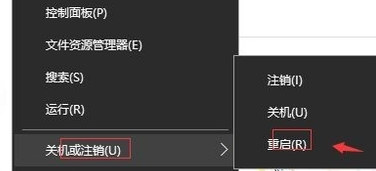
关于“win10系统鼠标移动自动画虚线框怎么办”这篇文章就分享到这里了,希望以上内容可以对大家有一定的帮助,使各位可以学到更多知识,如果觉得文章不错,请把它分享出去让更多的人看到。
免责声明:本站发布的内容(图片、视频和文字)以原创、转载和分享为主,文章观点不代表本网站立场,如果涉及侵权请联系站长邮箱:is@yisu.com进行举报,并提供相关证据,一经查实,将立刻删除涉嫌侵权内容。